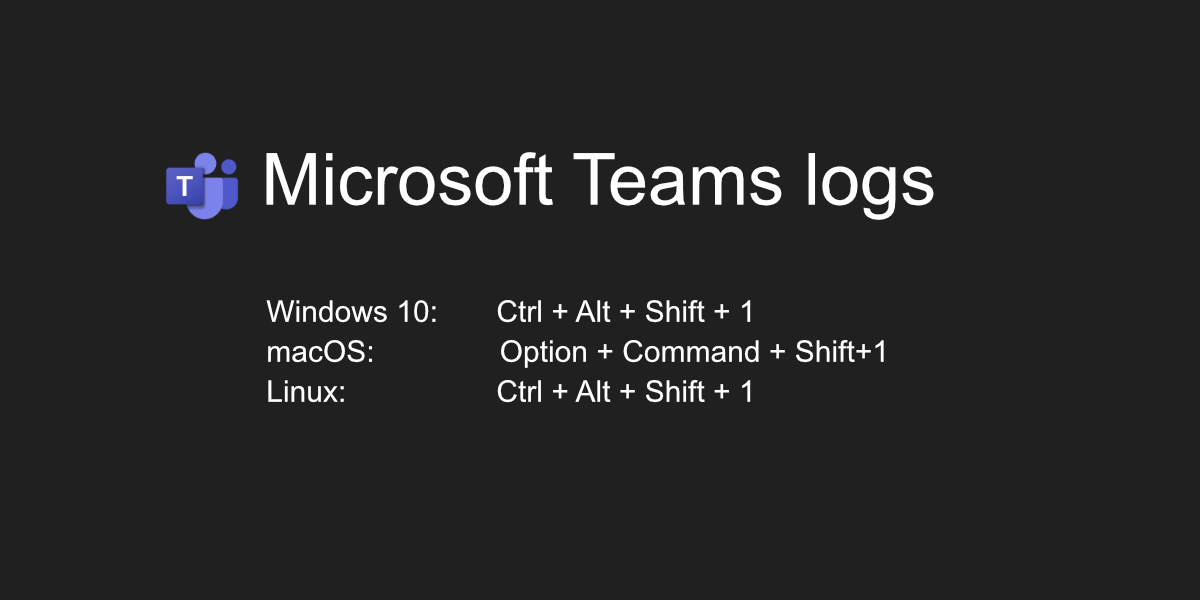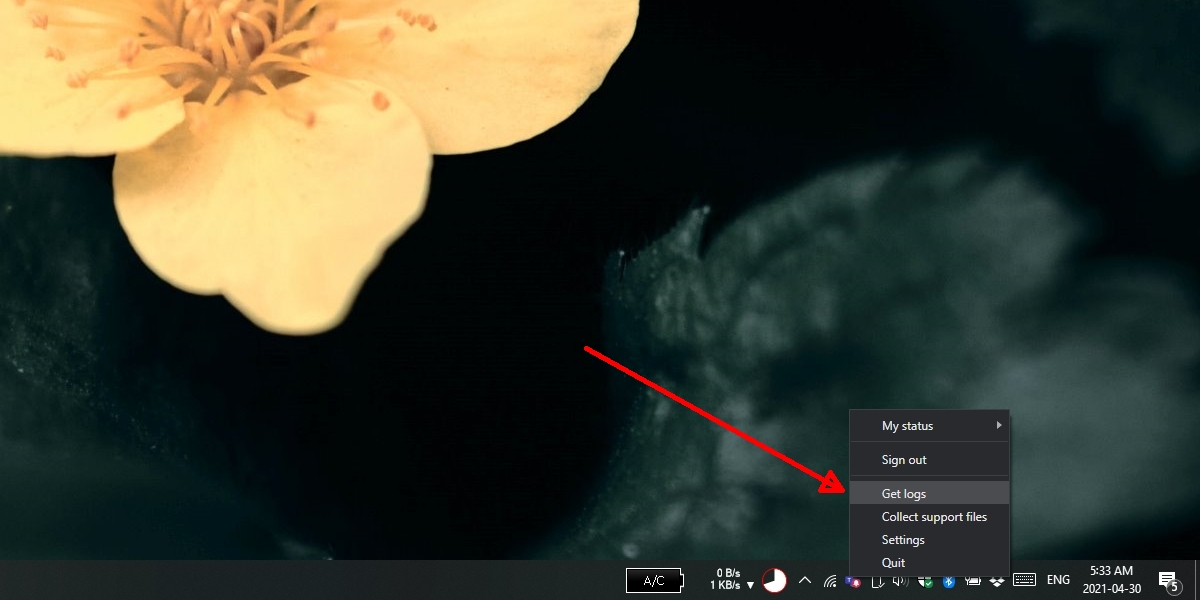Microsoft Teams có thể được sử dụng cho từng cá nhân nhưng đây không phải là loại ứng dụng giúp các cuộc trò chuyện thông thường trở nên dễ dàng. Có quá nhiều thứ để thiết lập về mạng lưới hoặc nhóm người mà bạn có thể giao tiếp. Đây là lý do tại sao, trong hầu hết các trường hợp, Microsoft Teams được vận hành theo giấy phép do công ty cấp trong đó người dùng đều thuộc cùng một mạng.
Như với bất kỳ ứng dụng nào, Microsoft Teams được biết là luôn gặp sự cố ngay bây giờ. Những sự cố này có thể liên quan đến liên quan đến đăng nhập , thực hiện cuộc gọi, chia sẻ , sử dụng micrô hoặc máy ảnh trong cuộc họp , và hơn thế nữa .
Nhật ký Microsoft Teams
Các tệp nhật ký thường là một công cụ cần thiết khi khắc phục sự cố phức tạp với một ứng dụng hoặc một hệ điều hành. Microsoft Teams thỉnh thoảng gặp sự cố và có nhiều cách khắc phục dễ dàng cho nhiều vấn đề trong số đó. Điều đó có nghĩa là, đối với các vấn đề không giải quyết được, cuối cùng bạn có thể cần tạo nhật ký cho ứng dụng.
1. Tạo nhật ký Microsoft Teams-phím tắt
Tạo nhật ký cho nhật ký Microsoft Teams thật dễ dàng và người dùng cuối không có kiến thức kỹ thuật nào cũng có thể làm được.
- Mở Microsoft Teams.
- Cho phép ứng dụng chạy cho đến khi gặp lỗi.
- Tạo tệp nhật ký bằng phím tắt cho hệ điều hành của bạn (xem bên dưới).
- Nhật ký Microsoft Teams dành cho Windows 10: Ctrl + Alt + Shift + 1
- Nhật ký Microsoft Teams dành cho macOS: Option + Command + Shift + 1
- Nhật ký Microsoft Teams dành cho Linux: Ctrl + Alt + Shift + 1
- Tệp sẽ được lưu vào thư mục Tải xuống và bạn sẽ thấy thông báo trên màn hình cho tệp đó.
2. Tạo nhật ký Microsoft Teams-biểu tượng khay hệ thống
Có một phương pháp thứ hai mà bạn có thể sử dụng để tạo nhật ký Microsoft Teams. Phương pháp này hoạt động trên Windows 10 và cũng có thể hoạt động trên macOS và Linux.
- Nhấp chuột phải vào biểu tượng Microsoft Teams trong khay hệ thống (hoặc thanh trình đơn).
- Chọn Nhận nhật ký từ trình đơn.
- Một Tệp Notepad mới sẽ mở và chứa các mục nhật ký.
- Lưu tệp.
Nhật ký Microsoft Teams khác
Các nhật ký được tạo bằng phương pháp trên được gọi là nhật ký Gỡ lỗi và rất hữu ích cho việc khắc phục sự cố nói chung. Microsoft Teams duy trì một loại nhật ký khác; Nhật ký phương tiện.
Trên Windows 10, nhật ký phương tiện được lưu vào một trong các vị trí sau:
- % appdata% \ Microsoft \ Teams \ media-stack \ *. blog
- % appdata% \ Microsoft \ Teams \ skylib \ *. blog
- % appdata% \ Microsoft \ Teams \ media-stack \ *. etl
Trên macOS, nhật ký phương tiện được lưu vào một trong các vị trí sau:
- ~/Library/Application Support/Microsoft/Teams/media-stack/*. blog
- ~/Thư viện/Hỗ trợ Ứng dụng/Microsoft/Nhóm/skylib/*. blog
Trên Linux, nhật ký phương tiện được lưu vào một trong các vị trí sau:
- ~/.config/Microsoft/Microsoft Teams/media-stack/*. blog
- ~/.config/Microsoft/Microsoft Teams/skylib/*. blog
Kết luận
Tệp nhật ký cho Microsoft Teams sẽ không có nhiều ý nghĩa đối với người dùng cuối nhưng nó có thể vô cùng hữu ích cho bất kỳ ai đang cố gắng giúp bạn khắc phục sự cố ứng dụng. Nếu sự cố xảy ra từ xa, tệp nhật ký có thể cung cấp thông tin chi tiết có giá trị về những gì có thể ngăn ứng dụng hoạt động.